Cadastro de Dependentes
O cadastro de dependentes permite que o servidor registre no sistema pessoas que dependem dele economicamente (por exemplo filhos, esposa, etc). Com este cadastro, tanto o servidor como os dependentes serão beneficiados, tanto com desconto no imposto de renda retido na fonte, no caso do servidor, como com plano de saúde ou pensão por morte, no caso do dependente.
Sistema
* SIGRH
Perfis de Usuários
* GESTOR DAP * ADMINISTRADOR DAP * GESTOR CADASTRO
Para acessar o módulo de cadastro do SIGRH, clique em módulos e depois em cadastro. Observe as setas vermelhas na figura abaixo:
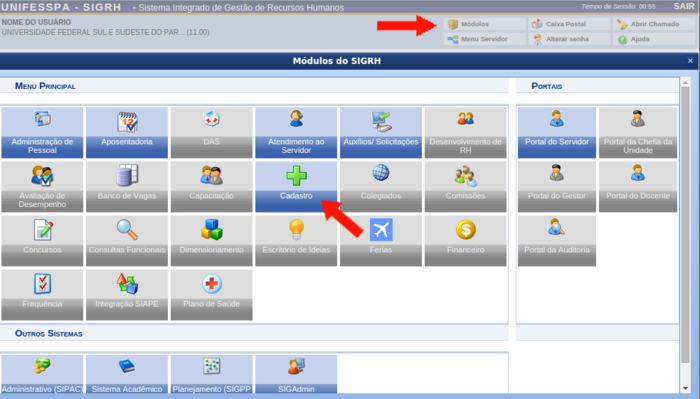
Cadastrar Dependente
Para cadastrar dependentes, existem os seguintes caminhos:
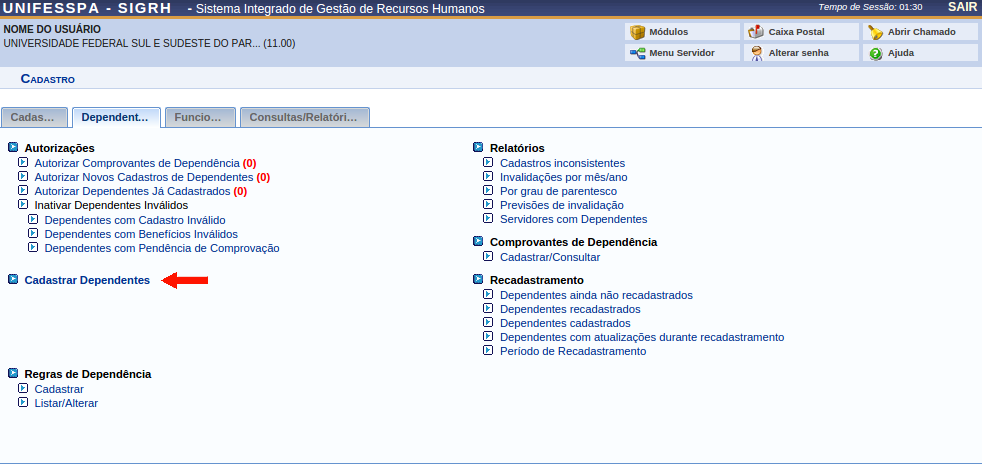
O sistema exibirá a tela para a inserção dos Dados do Dependente, conforme figura abaixo.
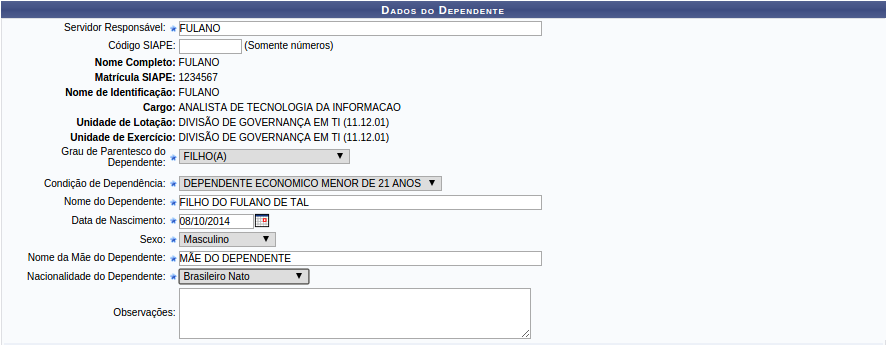
Informe os dados do dependente.
Os campos marcados com o símbolo  são de preenchimento obrigatório.
são de preenchimento obrigatório.
Documento obrigatório

O CPF é um documento obrigatório porém se o dependente for um recém nascido ou não possuir CPF poderá ser informado o CPF da mãe do mesmo.
Demais tipos de documento do dependente
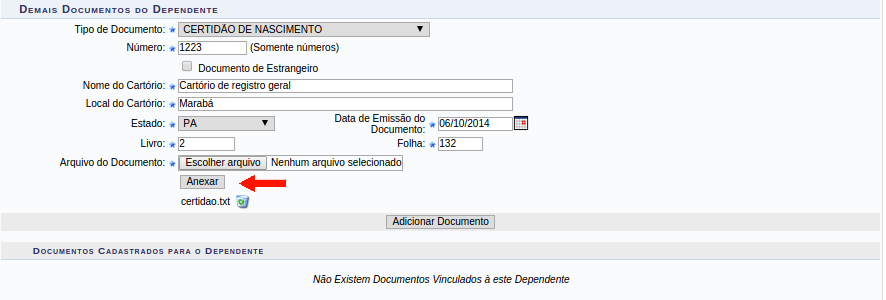
Tipo de Benefício
Os tipos de benefício mudam de acordo com o grau de parentesco e a condição de dependência. Seleciona o tipo de benefício a ser adicionado para o servidor, veja o exemplo na figura abaixo.
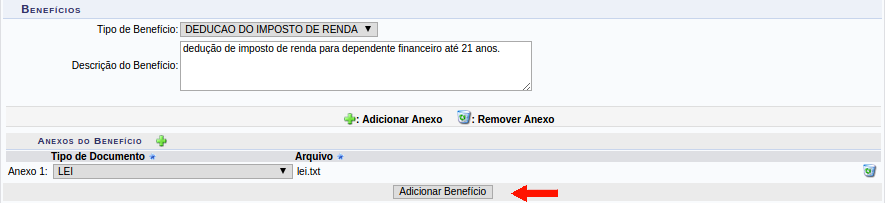
Para cada beneficio é necessário anexar ao menos um arquivo, clique em  para adicionar anexos, depois selecione uma arquivo através do botão selecionar Escolher Arquivo e em seguida clique no botão Adicionar Benefício conforme exemplificado na figura abaixo:
para adicionar anexos, depois selecione uma arquivo através do botão selecionar Escolher Arquivo e em seguida clique no botão Adicionar Benefício conforme exemplificado na figura abaixo:

Após inserir o anexo o mesmo deverá aparecer na listem de Benefícios. Veja o exemplo abaixo:
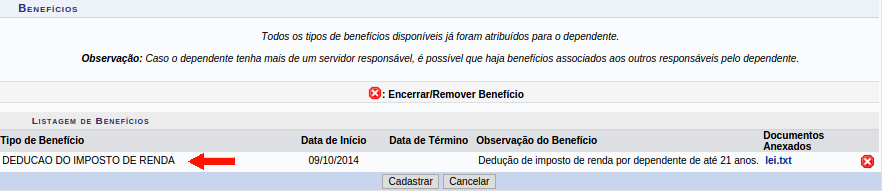
Clique no botão Cadastrar para cadastrar o dependente. Uma mensagem de sucesso deve ser apresentada.

